Содержание
Как развести интернет по квартире своими руками: инструменты и материалы
Подключение к глобальной сети интернет не заканчивается подводом провода от провайдера к квартире. Важно также выполнить правильную разводку провода по площади, чтобы подключить персональный компьютер. Желательно все организовать так, чтобы провод был незаметным, выбрать нужные разветвления и другие элементы. Как развести интернет по квартире и комнатам, можно понять, ознакомившись с перечнем специальных рекомендаций разведения провода и устройства кабельного Internet.
Содержание
- Смысл выделенного канала
- Что представляет собой провод?
- Как выбрать
- Прокладка по периметру
- Разводка
Смысл выделенного канала
Провайдер может осуществлять прокладку провода и его разведение на отдельные подъезды, дома. Чтобы сделать квартирную разводку правильно, вовсе не важно, каким именно образом оператор подключил пользовательский дом к сети. Необходимо только качественно протянуть кабель по периметру квартиры на одну или несколько точек (конечных компьютеров).
Точка соединения с глобальной сетью в помещении обязана находиться в слаботочной секции этажного щитка или в другом месте, которое используется как замена указанного.
Важно! Хоть и достаточно редко, но иногда, операторы создают точку доступа в пределах помещения.
Независимо от того, применяется в пределах дома подключение на основе оптоволокна или при помощи обычного провода, от точки доступа до устройств в помещении разводить проводку интернет кабеля в квартире необходимо при помощи провода под названием витая пара.
Что представляет собой провод?
Обзор и настройка модема D-Link Dir-320
Представленный вид провода является основой онлайн доступа во всем мире. Силовой кабель для сети со слабым током, который именуется витой парой, основан на отечественном государственном стандарте номер 54429 от 2011 года.
Обратите внимание! Разводка интернета в частном доме, квартире и любых других местах, осуществляется именно на основе этого кабеля.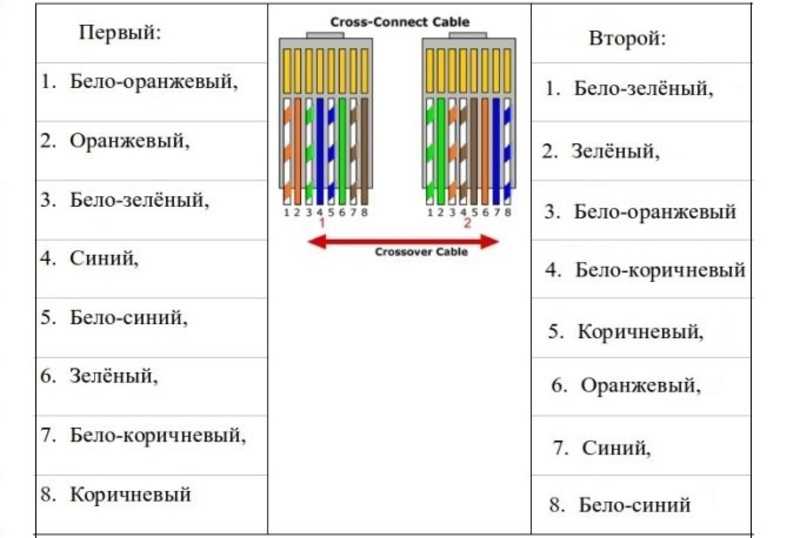
Полное название провода отображает все его характеристики. Сети со слабым током указывают, что применяется провод только в сетях, напряжение которых менее 24 Вольт. В основной массе — это линии управления и связи, то есть телефония, глобальная сеть, сигнализация и прочие подобные.
Кроме этого, слово «витая» определяет, что во время изготовления жилы провода попарно скручиваются между собой и образуют сплошной виток. Наиболее простой вид имеет только одну пару жил и заводскую маркировку 1 PR. Последовательно идут двухпарные, четырех- и так далее.
Как выбрать
В чем отличия между сетями 3G и 4G: особенности, преимущества и недостатки
Для стандартной квартирной сети, следует подобрать провод максимально правильно. Рекомендуется применять кабель из четырех пар, который в общем будет иметь восемь жил. Самый простой, двухпарный провод невозможно проложить по причине несовместимости с определенными сетевыми протоколами.
Чтобы приобрести провод наиболее верно, следует соблюдать такие рекомендации:
- витую пару запрещается присоединять при помощи скрутки или иных похожих видов соединений, которые могут быть применены в классической электропроводке.
 Чтобы их максимально правильно соединить между собой, следует применять репитеры или специальные переходники;
Чтобы их максимально правильно соединить между собой, следует применять репитеры или специальные переходники; - переходники склонны делать сигнал более слабым. Репитерам необходимо питание и стоимость их немалая. Рекомендуется покупать провод так, чтобы его длины было достаточно от одного прибора до другого. Не помешает определенный запас, так выйдет дешевле, чем покупка репитеров;
- рекомендуемый класс провода — пятый. С повышением класса улучшается качество получения сигнала;
- схема разводки интернета по квартире должна быть с однопроволочными жилами;
- предусмотренное экранирование необходимо, однако его нельзя назвать обязательным мероприятием.
Прокладка по периметру
Генератор ников
Согласно установленным нормам и правилам, каждое помещение (дом, квартира) следует оборудовать точкой доступа с возможностью отключения. Все это выполняется силами оператора. Конечное решение имеет внешний вид специализированной розетки.
Важно! Для работы с витой парой, в специализированных магазинах представлены наборы инструментов.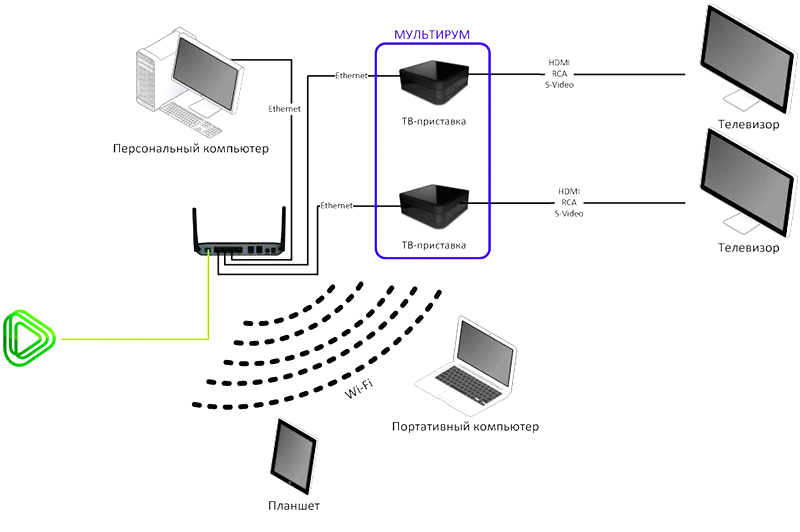
Правильная прокладка должна сопровождаться такими факторами:
- необходимо применять ПВХ-трубы и хорошие пластиковые коробы. Максимально визуально приятным является прокладка во время ремонта, когда можно предусмотреть скрытый монтаж кабеля. В противном случае, придется довольствоваться коробами или трубами. Использование скрывающих элементов конструкции должно проходить с предварительным учетом всех углов и поворотом проводки;
- во время протягивания следует учесть влияние внешних факторов. Например, кабели с неэкранированным видом могут получить негативное влияние на сигнал от разных электрических приборов в помещении. Не рекомендуется проводить путь возле радиаторов отопления, других электрических кабелей, бытовых устройств, которые излучают электромагнитные волны. Если не получается проложить вдали от других электропроводов, то следует избегать параллельной укладки. Лучшим вариантом будет перпендикулярное расположение;
- не допускать перегибов и пережимов.
 Витая пара обладает повышенной чувствительностью к таким воздействиям, поэтому лучше воздержаться и предусмотреть путь без указанных элементов;
Витая пара обладает повышенной чувствительностью к таким воздействиям, поэтому лучше воздержаться и предусмотреть путь без указанных элементов; - наибольшая эффективность достигается с использованием специального инструмента. Любая работа, обжим и выравнивание витой пары следует проводить с использованием специальных инструментов. Некоторым специалистам достаточно набора обычных отверток и других компонентов, не предназначенных для такой работы. Чаще всего, конечный провод не является показателем эффективности всей системы;
- для соединения подходят коннекторы или специальные розетки, однако при таком соединении нарушается надежность и герметичность. Рекомендуется соблюдать контакт частей кабеля при помощи скрутки или спайки;
- для удлинения маршрута прокладки можно нарастить новый отрезок. Для этого подойдет спайка или скрутка. Также можно использовать сетевые коммутаторы.
Наибольшая эффективность достигается тогда, когда нет никаких стыковых соединений на маршруте от точки доступа до роутера или персонального компьютера. Лучше всего будет использовать один сплошной отрезок. Если возможности соблюсти такое правило нет, то для подключения применяются репитеры. Это устройства, которым необходимо постоянное электрическое питание, что требуется учесть.
Лучше всего будет использовать один сплошной отрезок. Если возможности соблюсти такое правило нет, то для подключения применяются репитеры. Это устройства, которым необходимо постоянное электрическое питание, что требуется учесть.
Заход витой пары в помещение выполняется при помощи специального отверстия в стене. Если уже есть готовое отверстие для других коммуникаций, то его также можно применить. По диаметру отверстия необходимо уложить трубу из пластика. Также, на отрезке от электрического щита до входа в помещение, необходимо продумать короб. Делается это не для улучшения внешнего вида, а защиты от повреждения.
Важно! В самом помещении также не рекомендуется оставлять кабель разбросанным. Лучше всего для прокладки продумать путь по потолку или другим местам, где максимально можно избежать возможных повреждений. Наиболее экономичным и простым методом прокладки пути является применение деревянного или пластикового плинтуса, к которому витая пара крепится специальными скобами.
Разводка
Перед тем, как провести интернет кабель по квартире, следует предусмотреть схему разводки. Лучше не допускать соединения скрутками или спайками. Распаечных коробок для разводки не должно быть.
Витая пара должна пролегать по периметру квартиры неразрывно от точки доступа до персонального компьютера, если имеется только одно устройство. Если таких несколько, то следует соблюдать единые линии от точки доступа к роутеру и от него на каждое отдельное устройство.
Чтобы соединить витую пару с различными приборами, например, модемом или сетевой платой ПК, применяются различные разъемы, которые именуются Джеками с маркировкой RJ-45.
Если сеть не содержит маршрутизатора, тогда распиновка провода выполняется согласно схеме на рисунке.
Если в схеме предусмотрено наличие маршрутизатора, то концы кабеля следует обжать идентично.
Витая пара была и остается максимально качественным методом установки локальной компьютерной сети в пределах помещения, а также для соединения персонального компьютера с глобальной сетью. Наиболее подходящим для таких условий будет четырехпарный провод пятого класса. Рекомендуется, чтобы он был в специальном экране.
Наиболее подходящим для таких условий будет четырехпарный провод пятого класса. Рекомендуется, чтобы он был в специальном экране.
Развести интернет по периметру квартиры для одного или нескольких персональных компьютеров можно достаточно просто. Главное — знать основные параметры и правила выполнения указанных действий. Витая пара, которая применяется в таких сетях, очень чувствительна к определенным воздействиям и требует надежной защиты. Необходимо правильно выбрать витую пару, проложить по квартире и продумать разводку.
Подгорнов Илья ВладимировичВсё статьи нашего сайта проходят аудит технического консультанта. Если у Вас остались вопросы, Вы всегда их можете задать на его странице.
Как раздвоить интернет кабель на два компьютера: настойка сетевого подключения
Имея доступ в интернет, при покупке еще одного компьютера важно осуществить его подключение к интернету. Для этого существуют различные способы. Пользователь, изучив их особенности, может выбрать наиболее подходящий.
Для этого существуют различные способы. Пользователь, изучив их особенности, может выбрать наиболее подходящий.
Содержание
- Как можно разветвить интернет кабель
- Как подключить роутер к двум компьютерам
- Как подключить два ПК через свитч
- Как разделить витую пару
- Прямое открытие доступа
- Возможные проблемы при подключении
Как можно разветвить интернет кабель
Когда в квартиру проведен интернет, его можно раздать нескольким устройствам. Существуют несколько способов того, как раздвоить интернет кабель на два компьютера:
- Если приобрести и настроить роутер.
- Путем разделения кабеля, через который в дом проведен интернет.
- С использованием специального переключателя.
- При использовании прямого подключения локальной сети из двух компьютеров.
Если осуществить подключение правильно, то оба ПК смогут пользоваться доступом во всемирную сеть.
Как подключить роутер к двум компьютерам
Когда в квартиру проведен интернет, для его подключения к нескольким компьютерам удобно воспользоваться роутером. Это наиболее удобный способ того, как разветвить интернет. В результате реализации такой схемы соединения оба ПК будут выходить во всемирную сеть одновременно и образуют между собой локальную сеть.
Это наиболее удобный способ того, как разветвить интернет. В результате реализации такой схемы соединения оба ПК будут выходить во всемирную сеть одновременно и образуют между собой локальную сеть.
Обзор и настройка модема D-Link Dir-320
Приобретение роутера является финансово вполне доступным и его использование упростит возможность поделить интернет между несколькими устройствами.
Использовать роутер в рассматриваемой ситуации можно следующими способами:
- Интернет поступает по кабелю, одному компьютеру его дают таким же образом, другому — при помощи беспроводного соединения.
- Оба ПК получают доступ через Wi-Fi.
- Оба компьютера подсоединены с помощью проводов.
Все указанные варианты разведения соединений возможны также в тех случаях, когда в квартиру дают беспроводной интернет.
В маршрутизаторе обычно предусмотрено одно гнездо, обозначенное WAN, для входного кабеля и четыре — для разветвления подключаемых устройств с маркировкой LAN. Компьютер может быть подключен при помощи сетевого кабеля в одно из последних гнезд. Имеется возможность сделать это для четырех электронных устройств.
Компьютер может быть подключен при помощи сетевого кабеля в одно из последних гнезд. Имеется возможность сделать это для четырех электронных устройств.
Для проведения настройки роутер подключают к ПК. При этом запускают любой браузер и в адресной строке указывает адрес, который указан в документации к устройству. В результате открывается страница настроек. Логин и пароль для входа также указаны в документации к маршрутизатору.
После проведения всех необходимых настроек подтверждают ввод и выходят из программы. В частности, при этом устанавливают параметры беспроводного соединения: название сети, ключ доступа, вид шифрования, частотный диапазон, номер использования канала и другие.
Во время настройки роутер можно не подключать к интернету. После их окончания вставляют кабель в гнездо WAN. Теперь к устройству можно подключаться через сетевые провода или посредством Wi-Fi.
Беспроводное соединение осуществляется обычным образом: входят в настройки, находят нужную беспроводную сеть и вводят пароль доступа.
Важно! Нужно учитывать, что для беспроводного доступа необходимо, чтобы у компьютера имелся адаптер Wi-Fi. Он обычно присутствует в ноутбуках, но часто отсутствует в десктопных системах.
Как подключить два ПК через свитч
В чем отличия между сетями 3G и 4G: особенности, преимущества и недостатки
Когда имеется только один кабель, проложенный от провайдера, и необходимо развести соединение с интернетом два компьютера, то некоторые просто переключают провод от одного ПК к другому. Однако существует возможность того, как разделить интернет кабель на 2 компа в такой ситуации.
В этом случае будет необходимо приобрести сетевой концентратор, который также называется «свитч». В нем предусмотрены несколько мест для подключения тех проводов, которые соединяются с компьютерами.
Разъединить доступ надо следующим образом:
- Один из двух компьютеров должен быть ведущим. Именно этот ПК подключается к интернету через кабель провайдера.
 Ему необходима вторая сетевая карта. Она может быть установлена в системный блок этого компьютера или использоваться в качестве внешней через USB соединение. Провод с нее подключают к сетевому концентратору. Туда же подсоединяют кабель от второго компьютера.
Ему необходима вторая сетевая карта. Она может быть установлена в системный блок этого компьютера или использоваться в качестве внешней через USB соединение. Провод с нее подключают к сетевому концентратору. Туда же подсоединяют кабель от второго компьютера. - Нужно будет на первом ПК настроить интернет. После этого в свойствах соединения нужно поставить галочку, разрешающую доступ к всемирной сети всем компьютерам сети. После ввода и подтверждения параметр дополнительной сетевой карте будет присвоен IP адрес 192.168.0.1.
- Далее необходимо установить сетевые настройки у второго ПК. Надо определить ему сетевой адрес 192.168.0.2. Далее потребуется перейти к определению адреса стержневого шлюза. Тут необходимо поставить адрес первого компьютера: 192.168.0.1.
- Чтобы второй компьютер имел доступ к всемирной сети, первый должен быть постоянно включен. Этот способ разветвлять доступ можно применять для того, чтобы работать не с двумя, а с большим числом устройств. В них потребуется указать IP адрес, который отличается от первых двух.

При подключении свитча надо учитывать следующее:
- Существуют конфигурируемые и неконфигурируемые устройства. Проще выбрать для использования вторые, так как с ними работать проще.
- Нужно правильно выбрать место для этого устройства. При этом надо сделать так, чтобы для подключения ПК, входящих в локальную сеть ушло как можно меньше кабеля.
- Соединение происходит с использованием RJ 45. Если гнезда относятся к неконфигурируемым портам, то вставлять можно в любой. Конфигурируемые предназначены для тех устройств, через которые будет происходить управление локальной сетью.
Нужно помнить, что для работы сетевого концентратора нужно обеспечить розетку с электропитанием 220 В. Если электричество пропадёт, концентратор работать не будет.
Как разделить витую пару
Антенна для компьютера для усиления сигнала вай фай
Обычно такой вариант того, как разветвить провод интернета, требуется в следующей ситуации. Имеется сетевой концентратор, к которому подключаются компьютеры, на которых должен быть доступ к интернету.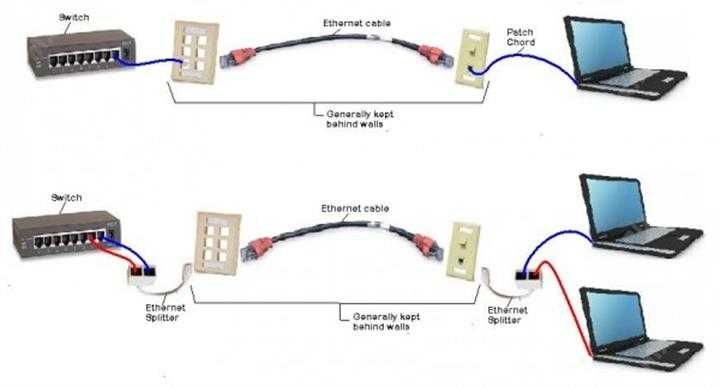 В одно из его гнезд подключена витая пара, которая соединяет свитч с удаленным компьютером (например, находящимся за стеной). Теперь рядом с этим ПК ставят еще один компьютер, к которому необходимо подключить internet через уже проложенную витую пару.
В одно из его гнезд подключена витая пара, которая соединяет свитч с удаленным компьютером (например, находящимся за стеной). Теперь рядом с этим ПК ставят еще один компьютер, к которому необходимо подключить internet через уже проложенную витую пару.
Как известно, такой кабель состоит из восьми проводов разного цвета, из которых используются только четыре. Далее необходимо предпринять такие действия:
- Используются провода таких цветов: зеленый, оранжевый, бело-зеленый, бело-оранжевый. Другие четыре надо развести, отрезать и зачистить кончики.
- Дополнительно используемые провода, это: коричневый, синий, бело-коричневый, бело-синий. Их нужно обжать, присоединив с обоих концов кабеля разъемы RJ 45. Проводки разделяют и располагают в гнездах 1,2,3,6. Другие не используются. Нужно, чтобы упомянутые 4 провода были соединены в одном и том же порядке и со стороны компьютера, и со стороны сетевого концентратора.
Их включают в свободное гнездо свитча. Второй конец подсоединяют к нужному компьютеру. После этого доступ в интернет становится открытым.
После этого доступ в интернет становится открытым.
Прямое открытие доступа
Если домашние компьютеры соединены в локальную сеть, то они могут получать кабельный интернет в том случае, если один из них уже имеет такой доступ. Для этого необходимо выполнить следующие действия:
- На том ПК, который имеет доступ во всемирную сеть, нужно войти в Панель управления и перейти к Центру управления сетевыми соединениями.
- В левой части экрана имеется меню. В нем нужно выбрать строку «Изменение параметров адаптера».
- После перехода по ссылке откроется список существующих соединений. Надо выбрать то, которое относится к интернету и войти в его свойства. Для этого достаточно кликнуть по нужному соединению правой клавишей мыши и перейти к соответствующему пункту меню.
- Потребуется вкладка «Дополнительно». В ней надо отметить галочкой пункт о том, чтобы сделать всемирную сеть доступной всей локальной сети. После подтверждения ввода интернет будет доступен на каждом компьютере, подсоединенном к первоначальному.

Важно! Нужно учитывать, что на странице настроек присутствует разрешение каждому из компьютеров управлять общим доступом. Если это нежелательно, то нужно поставить галочку в соответствующей строке вкладки «Дополнительно».
Если имеется несколько сетей, то на странице настроек имеется выпадающий список, позволяющий сделать выбор.
После выполнения этих действий осуществлено раздвоение доступа во всемирную сеть.
Возможные проблемы при подключении
В некоторых случаях подключение к интернету может не работать. В такой ситуации надо проверить возможные причины и найти настоящую, затем исправить.
Вот некоторые возможные причины не работающего сетевого разделения:
- При подключении должны быть правильно указаны параметры соединения (например, адрес в локальной сети не должен совпадать у различных компьютеров).
- Когда используется роутер, отсутствие связи может быть следствием неверных параметров, установленных при настройке.

- Могла быть сделана ошибка при установлении связи с провайдером.
Эти и другие возможные ошибки нужно идентифицировать и исправить в соответствии с конкретной ситуацией.
Когда в доме несколько ПК, их можно одновременно обеспечить качественным интернетом. Для этого можно использовать наиболее удобный из представленных в статье способов.
Подгорнов Илья ВладимировичВсё статьи нашего сайта проходят аудит технического консультанта. Если у Вас остались вопросы, Вы всегда их можете задать на его странице.
Как получить сигнал Интернета/WIFI в пристройке
Если у вас есть пристройка, которую вы используете в качестве офиса или просто места, где вам нужно подключение к Интернету. Этот блог для вас. В этой статье я расскажу, как подключить интернет к вашему сараю, хозяйственной постройке или вашей «мужской пещере». Есть несколько способов, которыми это может быть достигнуто, и в блоге для вас найдется решение. Итак, давайте начнем.
Есть несколько способов, которыми это может быть достигнуто, и в блоге для вас найдется решение. Итак, давайте начнем.
Вместо того, чтобы идти и устанавливать вторую телефонную линию в вашем флигеле или отдельное подключение к Интернету, если у вас уже есть широкополосное подключение в вашем главном здании с приличной скоростью интернета, вы можете подключить его, чтобы он делил свое интернет-соединение с ваш:
Флигель
Сарай
Мужская пещера
Дом у бассейна
Отдельный гараж
Студия
Сарай
и т.д.
Это можно сделать с помощью проводного или беспроводного соединения.
Кабель Ethernet (проводное соединение)
Метод, который я бы порекомендовал, поскольку он обеспечивает наиболее надежное соединение и скорость Интернета, заключается в установке физического кабеля Ethernet между вашим главным зданием и пристройкой, навесом и т. д. Для этого кабель должен быть подключен к одному из портов Ethernet на задней панели маршрутизатора, а затем к вашему зданию. Вы можете купить готовый длинный кабель с оконечной нагрузкой для этой задачи или приобрести собственный кабель Cat5/6 и самостоятельно подключить вилки RJ45. Последнее немного сложнее и требует определенных навыков, а кабель можно обрезать до нужной длины, поэтому не нужно никаких догадок. Кроме того, его будет намного проще прокладывать, поскольку кабель без подключенных вилок RJ45 можно пропустить через гораздо меньшие отверстия в стене. Если вы обнаружите, что вилки RJ45/8P8C слишком сложны для установки, вы можете вместо этого использовать порты данных RJ45 на обоих концах, что очень похоже на оконцовку телефонного кабеля.
Вы можете купить готовый длинный кабель с оконечной нагрузкой для этой задачи или приобрести собственный кабель Cat5/6 и самостоятельно подключить вилки RJ45. Последнее немного сложнее и требует определенных навыков, а кабель можно обрезать до нужной длины, поэтому не нужно никаких догадок. Кроме того, его будет намного проще прокладывать, поскольку кабель без подключенных вилок RJ45 можно пропустить через гораздо меньшие отверстия в стене. Если вы обнаружите, что вилки RJ45/8P8C слишком сложны для установки, вы можете вместо этого использовать порты данных RJ45 на обоих концах, что очень похоже на оконцовку телефонного кабеля.
После того, как вы проложили кабель между двумя зданиями, вы можете установить сетевой коммутатор для проводного подключения к Интернету для нескольких устройств и/или точку беспроводного доступа для покрытия WIFI.
Кабель для подключения Интернета к пристройке
Существует несколько различных кабелей, которые вы можете выбрать для прокладки кабеля к отдельно стоящему зданию на вашей территории.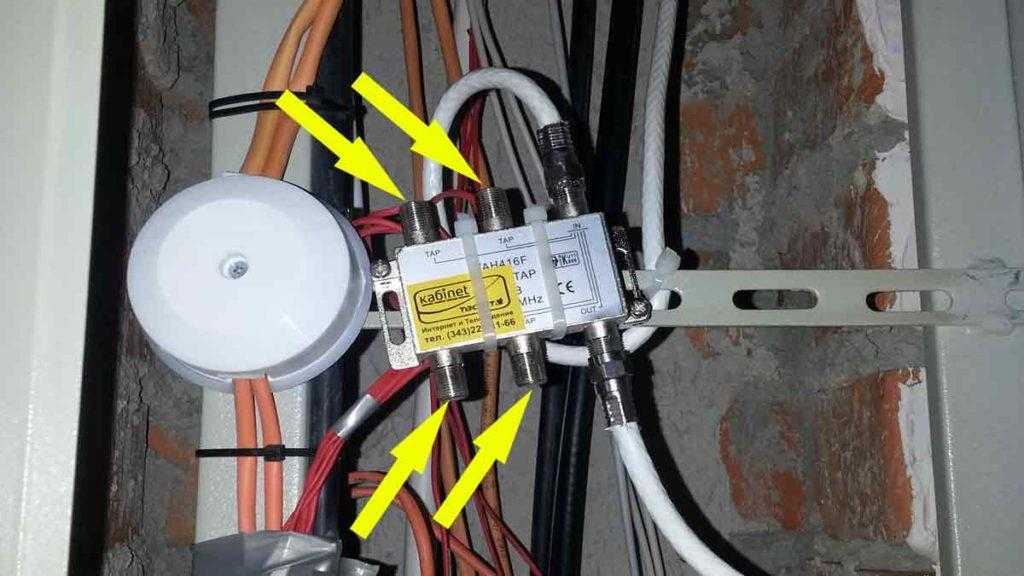 Используемый кабель немного зависит от того, где он будет проложен, от требуемой скорости на другом конце и в ближайшее время. Если кабель будет проложен снаружи, например, кабель, закрепленный вдоль забора, на стене или имеет какие-либо открытые части, вам потребуется приобрести кабель для передачи данных или кабель Ethernet, предназначенный для внешнего использования и устойчивый к ультрафиолетовому излучению. Невыполнение этого требования означает, что кабель может быстро стать хрупким и развалиться на солнце. Как только это происходит, дождевая вода также обычно быстро попадает в него, и у вас есть заболоченный кабель. Следующее, что вы знаете, кабель больше не работает.
Используемый кабель немного зависит от того, где он будет проложен, от требуемой скорости на другом конце и в ближайшее время. Если кабель будет проложен снаружи, например, кабель, закрепленный вдоль забора, на стене или имеет какие-либо открытые части, вам потребуется приобрести кабель для передачи данных или кабель Ethernet, предназначенный для внешнего использования и устойчивый к ультрафиолетовому излучению. Невыполнение этого требования означает, что кабель может быстро стать хрупким и развалиться на солнце. Как только это происходит, дождевая вода также обычно быстро попадает в него, и у вас есть заболоченный кабель. Следующее, что вы знаете, кабель больше не работает.
Кроме того, если вы собираетесь прокладывать кабель передачи данных к своей хозяйственной постройке рядом с электрическими кабелями, вам также необходимо приобрести экранированный (FTP) кабель. Это особенно важно при больших длинах. Внутренний экран внутри кабеля поможет защитить помехи от проникновения внутрь и обеспечит максимальную работу кабеля.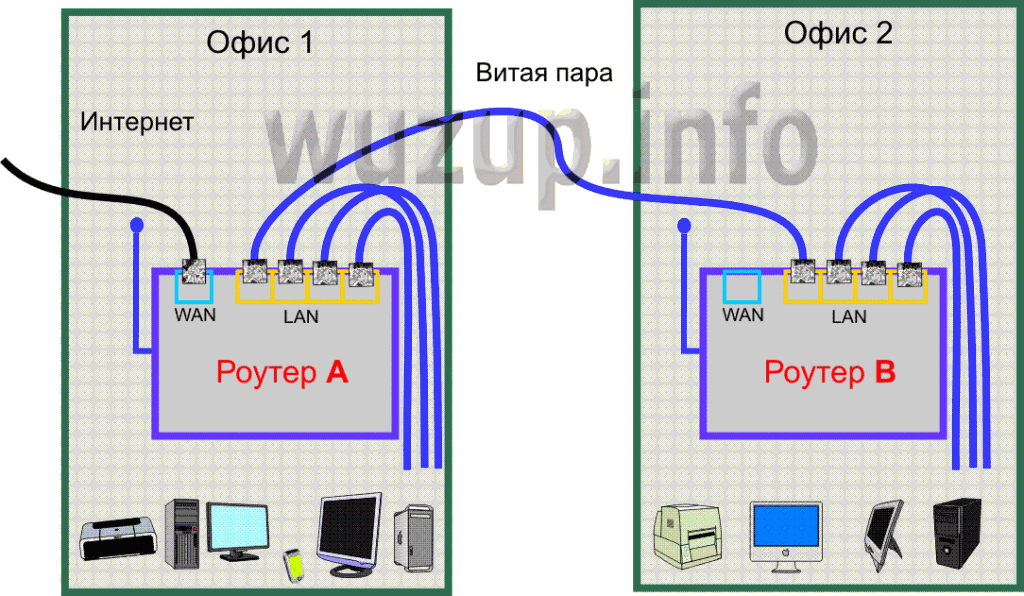
Следующие кабели могут быть использованы для подключения вашей пристройки к интернет-соединению:
Cat5e — отлично подходит в большинстве случаев, подходит для 1 ГБ Интернета на короткие расстояния и 100 МБ на большие расстояния. Относительно недорого купить.
Cat6 — стоит примерно на 20% дороже, чем Cat5e, подходит для 10 ГБ Ethernet на короткие расстояния и 1 ГБ на большие расстояния. Возможно, стоит перейти на Cat5e, чтобы защитить вашу систему в будущем. Лучше, если вы собираетесь подключить несколько устройств.
Cat6a — улучшенный кабель категории 6. Способен развивать скорость Cat6 на больших расстояниях.
Cat7 — излишний в большинстве ситуаций. Может поддерживать Ethernet 100 Гбит/с на короткие расстояния и 10 Гбит/с на большие расстояния. Только действительно необходимо для больших офисных установок. Дорого купить.
Волоконно-оптические кабели. Очень сложная терминация, требуется дорогостоящее оборудование для сварки, но можно приобрести предварительно терминированные кабели. Кабель обслуживания расстояния в километрах, если ваша пристройка находится очень далеко, может поддерживать самые высокие скорости и наиболее перспективные.
Кабель обслуживания расстояния в километрах, если ваша пристройка находится очень далеко, может поддерживать самые высокие скорости и наиболее перспективные.
Способы прокладки кабеля передачи данных к внешнему зданию
Существует несколько способов прокладки самого кабеля. Вот некоторые из них:
Прокладка по поверхности — если у вас есть стена или забор, просто подсоедините к ней кабель, чтобы добраться до флигеля (не забудьте использовать внешний кабель для передачи данных)
Контактная сеть. Воздушная контактная сеть может быть установлена между вашим главным зданием, где есть Интернет, и вашим флигелем, где должен проходить кабель. Поднявшись, кабель можно привязать к нему. (Опять же, не забудьте использовать кабель внешнего уровня)
Закопанный под землей — метод, который требует наибольшего упорства, физически вырыть траншею и проложить кабель здесь и засыпать землей/почвой, которую вы выкопали. Существуют прямые заглубленные кабели, но я бы рекомендовал сначала проложить кабель в кабелепроводе и закопать его. Это защитит кабель под землей. Вы также можете проложить запасной кабель или трос для протягивания, чтобы облегчить протягивание кабелей позднее.
Это защитит кабель под землей. Вы также можете проложить запасной кабель или трос для протягивания, чтобы облегчить протягивание кабелей позднее.
Беспроводная связь и Wi-Fi в сарае/пристройке
Если прокладка кабеля не для вас, возможно, это потребует много тяжелой работы. Не стоит, потому что флигель очень близко или флигель слишком далеко. В любом случае есть и другие способы сделать это с помощью беспроводной технологии. Просто чтобы вы знали, беспроводная связь не всегда означает, что провода не нужно устанавливать. Это просто означает, что связь между вашим домом/главным зданием и вашим внешним зданием будет осуществляться посредством радиоволн (беспроводная связь).
WIFI — расширитель диапазона WIFI/точка доступа
Возможно, вы обнаружите, что ваш WIFI уже достигает вашего флигеля, так что вы можете просто войти в него. Это может иметь место, если ваш сарай / внешнее здание находится очень близко к вашему основному зданию, где есть Интернет. Если это не так. Вы можете переместить свой маршрутизатор так, чтобы он был ближе к вашему флигелю. Например, если ваш интернет-роутер находится в коридоре, а флигель — в саду за домом. Вы можете обнаружить, что перемещение вашего маршрутизатора так, чтобы он находился в комнате, которая ближе к вашему заднему саду, поможет вашему существующему Wi-Fi добраться до флигеля.
Если это не так. Вы можете переместить свой маршрутизатор так, чтобы он был ближе к вашему флигелю. Например, если ваш интернет-роутер находится в коридоре, а флигель — в саду за домом. Вы можете обнаружить, что перемещение вашего маршрутизатора так, чтобы он находился в комнате, которая ближе к вашему заднему саду, поможет вашему существующему Wi-Fi добраться до флигеля.
В противном случае расширитель диапазона WIFI может помочь повторить существующий WIFI, чтобы он расширился до пристройки. Они могут быть очень случайными, и их необходимо стратегически расположить так, чтобы удлинитель WIFI был установлен в месте, где WIFI все еще достаточно силен от вашего широкополосного маршрутизатора, а также в месте, где он может помочь расширить WIFI до флигеля.
В качестве альтернативы и более надежного решения было бы установить точку доступа. Это действует как вторичное беспроводное соединение, которое можно установить ближе к вашему сараю / внешнему офису и т. Д. Если вы покупаете устройство, совместимое с POE, что означает Power Over Ethernet, тот же кабель для передачи данных можно использовать для подключения к Интернету и подачи питания на устройство. точка доступа. Если вы приобретете наружную точку доступа, ее можно будет установить для обслуживания вашей пристройки и сада с подключением к WIFI.
Д. Если вы покупаете устройство, совместимое с POE, что означает Power Over Ethernet, тот же кабель для передачи данных можно использовать для подключения к Интернету и подачи питания на устройство. точка доступа. Если вы приобретете наружную точку доступа, ее можно будет установить для обслуживания вашей пристройки и сада с подключением к WIFI.
Соединение «точка-точка»
Соединение «точка-точка» представляет собой две отдельные антенны, установленные снаружи, обычно с прямой видимостью под углом друг к другу. При использовании соединения «точка-точка» для обеспечения доступа в Интернет к пристройке вы должны установить кабель между вашим интернет-хабом или локальной сетью, одну антенну установить снаружи в вашем главном здании, а другую установить снаружи вашего дополнительного здания с кабельным кабелем для передачи данных, входящим в это здание. . Обе части оборудования обычно совместимы с POE. Соединение «точка-точка» может быть настроено для покрытия больших расстояний в километрах, что может сэкономить массу тяжелой работы, связанной с прокладкой кабеля и высокой скоростью, такой как 10 Гбит/с. Оборудование в последнем становится очень дорогим, поэтому действительно подходит только для больших сетей, например, используемых в школах и т. Д., Или с очень большим количеством подключенных устройств. Ubiquiti M5 Nanonstation — это хорошее, относительно простое в настройке соединение «точка-точка», идеально подходящее для навесов, внешних офисов/тренажерных залов и т. д.
Оборудование в последнем становится очень дорогим, поэтому действительно подходит только для больших сетей, например, используемых в школах и т. Д., Или с очень большим количеством подключенных устройств. Ubiquiti M5 Nanonstation — это хорошее, относительно простое в настройке соединение «точка-точка», идеально подходящее для навесов, внешних офисов/тренажерных залов и т. д.
Другие способы подключения к Интернету в отдельно стоящем здании
Если ни одно из приведенных выше предложений не осуществимо, не отчаивайтесь. Существуют и другие способы, при которых подключение к Интернету и / или может быть предоставлено вашему отдельно стоящему зданию. К ним относятся:
Разъемы Powerline
Адаптеры питания, иногда называемые Homeplugs, представляют собой устройство, состоящее из двух частей, которое передает данные в Интернет по существующим сетевым кабелям. Потенциально вы можете установить один из них на своем интернет-маршрутизаторе/концентраторе и подключиться с помощью кабеля Ethernet, а затем подключить еще один в своем флигеле.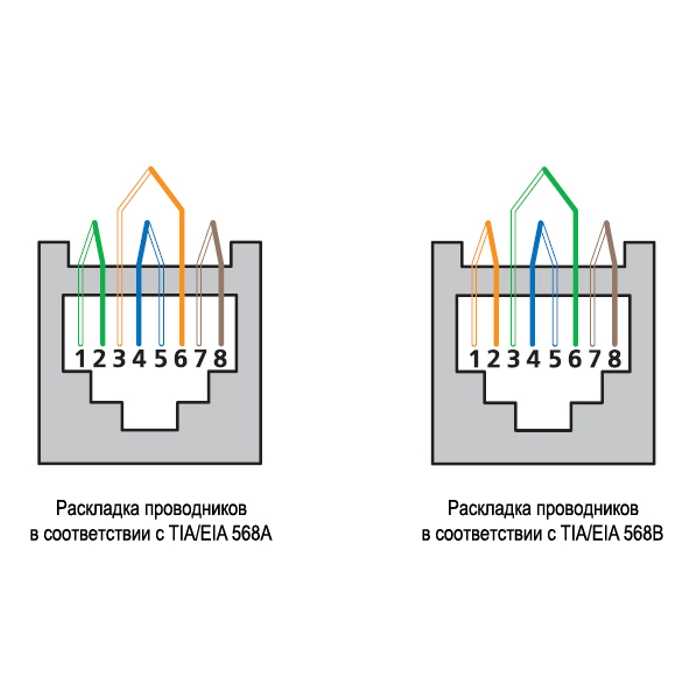 Отсюда вы можете подключить его к своему компьютеру или к беспроводной точке доступа для доставки WIFI. Некоторые производители/модели имеют встроенную функцию WIFI, поэтому нет необходимости в дополнительной точке доступа. Недостатком и одной из основных причин, по которой это может быть невозможно при вашей настройке, является то, что адаптеры Powerline должны быть подключены к одной и той же электрической цепи или кольцевой магистрали, что означает, что если электропитание, которое питает вашу надворную постройку/сарай и т. д., находится на другом цепи вы не можете использовать этот метод.
Отсюда вы можете подключить его к своему компьютеру или к беспроводной точке доступа для доставки WIFI. Некоторые производители/модели имеют встроенную функцию WIFI, поэтому нет необходимости в дополнительной точке доступа. Недостатком и одной из основных причин, по которой это может быть невозможно при вашей настройке, является то, что адаптеры Powerline должны быть подключены к одной и той же электрической цепи или кольцевой магистрали, что означает, что если электропитание, которое питает вашу надворную постройку/сарай и т. д., находится на другом цепи вы не можете использовать этот метод.
Внешняя антенна 3G/4G
Если у вас есть хороший сигнал 3G или 4G рядом с вашей пристройкой, направленная антенна с высоким коэффициентом усиления для обеих этих услуг может быть установлена снаружи вашего отдельного дома с кабелем (обычно коаксиальным). ) внутрь, который питает беспроводной маршрутизатор 3G/4G. Затем маршрутизатор принимает сим-карту, как любой смартфон, и если у вас есть интернет и WIFI в вашем флигеле. Очевидно, что тогда вам придется оплачивать счета за сим-карту, но хорошие предложения с большим объемом данных можно получить за 20 фунтов стерлингов / 20 долларов. При установке внешней антенны 3G/4G вам необходимо примерно знать, где находятся ближайшие мачты в вашем регионе. Я рекомендую сначала провести это исследование, так как вы захотите купить сим-карту, соответствующую зоне покрытия этого оператора связи. Вам также необходимо настроить антенну в этом направлении.
Очевидно, что тогда вам придется оплачивать счета за сим-карту, но хорошие предложения с большим объемом данных можно получить за 20 фунтов стерлингов / 20 долларов. При установке внешней антенны 3G/4G вам необходимо примерно знать, где находятся ближайшие мачты в вашем регионе. Я рекомендую сначала провести это исследование, так как вы захотите купить сим-карту, соответствующую зоне покрытия этого оператора связи. Вам также необходимо настроить антенну в этом направлении.
Спутниковый широкополосный доступ
Возможно, вы знаете или не знаете, что можно получить широкополосный доступ через спутник. Во всем мире существуют различные услуги спутниковой широкополосной связи, но в Великобритании основными из них являются Tooway и SES Broadband. Однако внутренние тарифы Tooway в Великобритании заполнены. Есть несколько серьезных ограничений для спутникового широкополосного доступа, самое большое из которых с точки зрения скорости интернета — задержка. Потому что сигнал должен пройти к геостационарным спутникам в космосе и вернуться на Землю. На линии есть задержка, обычно около секунды. Обычно это не проблема для общего просмотра веб-страниц или потокового видео, но в значительной степени это означает, что это бесполезно для телефонных систем VOIP, поскольку есть задержка или телефонная линия и быстрые игры. Это также довольно дорого из-за оборудования, которое необходимо установить, поэтому это следует учитывать. Все это, как говорится, может спасти положение. Недавно я работал в Branching Out Adventures, пристройке, полностью окруженной деревьями. Это было слишком далеко для собственной телефонной линии, так как они получали только десятки тысяч. О двухточечной связи с главным зданием не могло быть и речи, а мобильная связь была хреновой. Так была установлена спутниковая широкополосная связь Tooway, которая запустила бизнес.
На линии есть задержка, обычно около секунды. Обычно это не проблема для общего просмотра веб-страниц или потокового видео, но в значительной степени это означает, что это бесполезно для телефонных систем VOIP, поскольку есть задержка или телефонная линия и быстрые игры. Это также довольно дорого из-за оборудования, которое необходимо установить, поэтому это следует учитывать. Все это, как говорится, может спасти положение. Недавно я работал в Branching Out Adventures, пристройке, полностью окруженной деревьями. Это было слишком далеко для собственной телефонной линии, так как они получали только десятки тысяч. О двухточечной связи с главным зданием не могло быть и речи, а мобильная связь была хреновой. Так была установлена спутниковая широкополосная связь Tooway, которая запустила бизнес.
Привязка к мобильному телефону/планшету – создание точки доступа для мобильного телефона
Если у вас есть хороший сигнал мобильного телефона 4G в пристройке, вы можете получить приемлемую скорость интернета на самом телефоне. В настройках вашего телефона/планшета большинство телефонов позволяют настроить телефон как мобильную точку доступа. Это позволит создать SSID и пароль, как при обычной настройке WIFI. Затем на других ваших устройствах, совместимых с WIFI, найдите беспроводные сети, найдите точку доступа с телефона и войдите в систему. Теперь вы можете использовать соединение 4G на других устройствах со своего смартфона/планшета. Преимущество этого способа в том, что нет жесткого трансплантата, не требуются материалы, и вы уже платите за свой телефон. Возможно, вам придется увеличить лимит данных, если вы будете использовать много данных во внешнем здании.
В настройках вашего телефона/планшета большинство телефонов позволяют настроить телефон как мобильную точку доступа. Это позволит создать SSID и пароль, как при обычной настройке WIFI. Затем на других ваших устройствах, совместимых с WIFI, найдите беспроводные сети, найдите точку доступа с телефона и войдите в систему. Теперь вы можете использовать соединение 4G на других устройствах со своего смартфона/планшета. Преимущество этого способа в том, что нет жесткого трансплантата, не требуются материалы, и вы уже платите за свой телефон. Возможно, вам придется увеличить лимит данных, если вы будете использовать много данных во внешнем здании.
Спросите у соседей
Это немного дерзко, но если у вас хорошие отношения с соседями, вы можете обнаружить, что ваш существующий WIFI не достигает вашего флигеля или сарая. Ваши соседи могут! Вы можете просто взять свое беспроводное устройство в свое отдельно стоящее здание, найти беспроводные сети и посмотреть, что приходит. Или вы можете загрузить бесплатное приложение для анализа WIFI, которое также позволит вам увидеть мощность сетей WIFI. После того, как вы определили, чья сеть чья. Вы можете ходить с подарками и спрашивать их, не хотят ли они поделиться с вами своей сетью. Вы даже можете прийти к соглашению, согласно которому вы разделите их счет за Интернет или заплатите пропорцию. Я советую вам подходить с осторожностью, поскольку существуют проблемы безопасности, связанные с беспроводными сетями, и их интернет-провайдер может быть не доволен этим.
Или вы можете загрузить бесплатное приложение для анализа WIFI, которое также позволит вам увидеть мощность сетей WIFI. После того, как вы определили, чья сеть чья. Вы можете ходить с подарками и спрашивать их, не хотят ли они поделиться с вами своей сетью. Вы даже можете прийти к соглашению, согласно которому вы разделите их счет за Интернет или заплатите пропорцию. Я советую вам подходить с осторожностью, поскольку существуют проблемы безопасности, связанные с беспроводными сетями, и их интернет-провайдер может быть не доволен этим.
Есть вопросы? Только в разделе комментариев блога Пожалуйста!
Если у вас есть какие-либо вопросы или комментарии, относящиеся к этому блогу, размещайте их только в разделе комментариев блога внизу страницы. Пожалуйста, НЕ ЗВОНИТЕ НА ТЕЛЕФОННЫЕ ЛИНИИ. Они предназначены ТОЛЬКО ДЛЯ КЛИЕНТОВ, и мы всего лишь небольшая компания, работающая только в Сассексе и некоторых частях графства Кент. Пожалуйста, также НЕ ЗАПОЛНЯЙТЕ КОНТАКТНЫЕ ФОРМЫ НА ВЕБ-САЙТЕ ИЛИ ЭЛЕКТРОННУЮ ПОЧТУ. Опять же, они предназначены только для клиентов, и у меня нет времени отвечать на каждый запрос индивидуально, и мне снова и снова задают одни и те же вопросы в частном порядке. Размещая свои комментарии в разделе комментариев блога, каждый, кто читает блог, получит пользу от заданного вопроса и полученного ответа, и это также дает мне центральное место для ответа на все эти типы запросов. При этом я постараюсь помочь, чем смогу.
Опять же, они предназначены только для клиентов, и у меня нет времени отвечать на каждый запрос индивидуально, и мне снова и снова задают одни и те же вопросы в частном порядке. Размещая свои комментарии в разделе комментариев блога, каждый, кто читает блог, получит пользу от заданного вопроса и полученного ответа, и это также дает мне центральное место для ответа на все эти типы запросов. При этом я постараюсь помочь, чем смогу.
Интернет в вашем доме: прокладка и подключение кабеля UTP
Вы строите новый дом или ремонтируете старый? Тогда нельзя забывать об интернет-соединении, так как в наше время к интернету подключено большое количество электроприборов: компьютеры, телевизоры, игровые приставки и так далее.
Обычно интернет-соединение устанавливается с помощью кабеля UTP, но простите, что вы не знаете, что это значит. Какие типы кабелей UTP существуют? Мы вылили все эти вопросы и ответы в этой статье для вас.
Что такое кабель UTP?
UTP означает неэкранированную витую пару .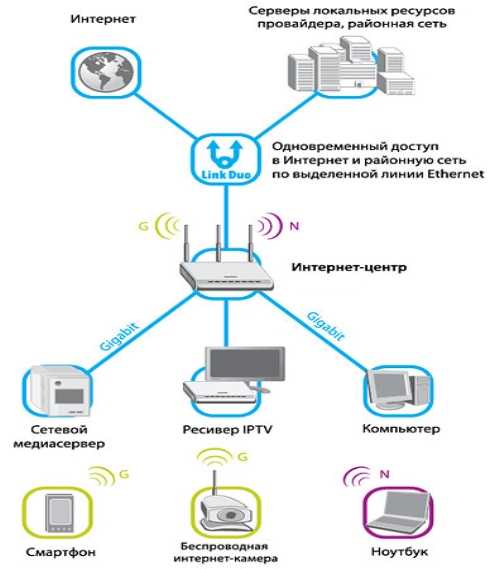 Это сетевой кабель , состоящий из 8 проводов, разделенных на дуэты (синего, зеленого, оранжевого и коричневого цветов).
Это сетевой кабель , состоящий из 8 проводов, разделенных на дуэты (синего, зеленого, оранжевого и коричневого цветов).
Существуют и другие кабели для передачи данных, такие как коаксиальный или оптоволоконный кабель, но для подключения к Интернету обычно используется UTP.
Кабели UTP являются частью внутренней установки вашего интернет-соединения. Интернет-провайдер предоставит ответвительный кабель от точки раздачи до вашего дома и разместит там сетевой раздатчик/модем. Оттуда кабели UTP будут подключаться к различным комнатам вашего дома. Эти кабели предоставляются потребителем (или электриком).
Количество выходов UTP на стандартном модеме довольно ограничено. Это может стать проблемой для больших домов. Чтобы получить больше выходов, вам понадобится переключатель.
Различные типы кабелей для передачи данных
UTP — это всего лишь один из видов кабеля Twister Pair для сетей передачи данных. Существуют также кабели FTP с дополнительной защитной фольгой .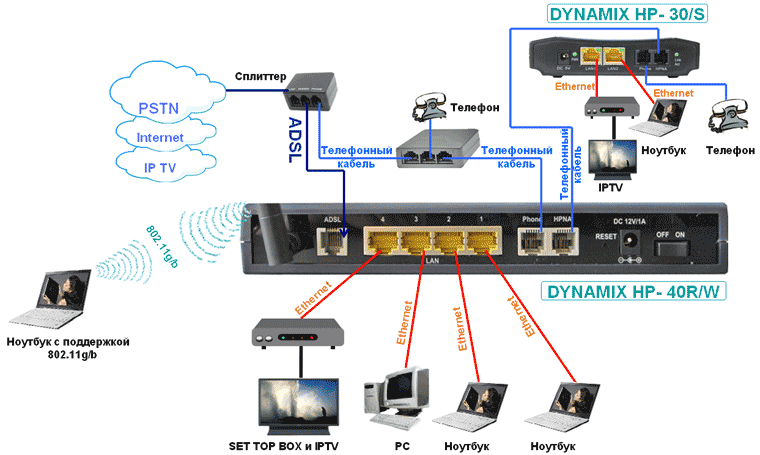 Эта фольга «обернута» вокруг отдельных цепей, или вокруг всей проводки, или вокруг того и другого.
Эта фольга «обернута» вокруг отдельных цепей, или вокруг всей проводки, или вокруг того и другого.
На изображении ниже показано различие:
Сравнение различных типов кабелей UTP/FTP
Какой тип кабеля для передачи данных вы выберете, зависит только от вас. Кабель FTP будет поддерживать более четкий сигнал в местах, где много кабелей сходятся вместе. Это связано с тем, что фольга защищает провода от электромагнитных помех.
Скорости
В наше время быстрое подключение к интернету стало таким же базовым требованием, как жилье и питание. Для оптимальной скорости вы должны учитывать, какой тип кабеля UTP вы покупаете.
Это обзор уровней скорости наиболее популярных типов кабелей UTP:
| Тип | Скорость | Полоса пропускания |
| CAT5 | До 100 Мбит/с | 100 МГц |
| КАТ5Е | До 1000 Мбит/с | 100 МГц |
| CAT6 | До 1000 Мбит/с | 250 МГц |
| КАТ6А | До 10 000 Мбит/с | 500 МГц |
| CAT7 | До 10 000 Мбит/с | 600 МГц |
Еще немного информации по таблице выше:
- Скорость выражается в Мбит в секунду .
 Это не то же самое, что мегабайты (МБ). 1 мегабайт содержит 8 мегабит. Чем выше, тем лучше.
Это не то же самое, что мегабайты (МБ). 1 мегабайт содержит 8 мегабит. Чем выше, тем лучше. - Пропускная способность — это объем данных, который может быть передан через определенное соединение. Это можно сравнить с автомагистралью. CAT5E и CAT6 имеют одинаковую максимальную скорость, но CAT6 имеет больше секций (более высокую пропускную способность), что делает возможной более высокую скорость передачи данных.
Какой интернет-кабель вам нужен для вашего провайдера? Ну, мы бы посоветовали хотя бы CAT5E. Однако, учитывая будущее, было бы неплохо инвестировать в кабель CAT6 или CAT6A. Эти кабели могут быть немного дороже, но через несколько лет они обеспечат более высокие скорости.
Максимальная длина
Чем длиннее кабель для передачи данных, тем хуже становится сигнал. Это связано с сопротивлением и помехами, которые ухудшают качество. Вот почему вы должны уважать максимальная длина кабеля 100 метров. Этого более чем достаточно для обычного дома.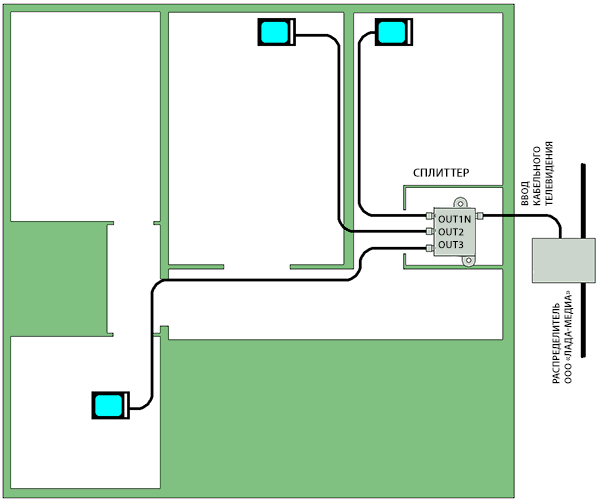 Размещение кабелей UTP в более крупных проектах, таких как офисное здание, требует более тщательного планирования.
Размещение кабелей UTP в более крупных проектах, таких как офисное здание, требует более тщательного планирования.
Где обеспечить подключение?
Вам понадобится подключение для передачи данных везде, где вы хотите установить Интернет. Вот почему вы должны уделить минутку и подумать о различных устройствах, которые вы будете использовать:
- Настольный компьютер
- Сетевой принтер
- Смарт ТВ
- Игровая консоль
- Декодер для цифрового телевидения
- …
Гостиная и письменный стол — очевидные места для подключения к интернету, но не забывайте и о спальнях. Возможно, ваши дети захотят использовать ноутбук или подключить умную колонку.
Защитные тросы не являются чрезмерным аксессуаром. Эти кабели позволяют позже просто протянуть дополнительный кабель UTP.
Подключение кабеля UTP
Подключение кабеля UTP не так сложно, но требует некоторой ручной работы.
Последовательность действий следующая:
1 – Зачистка кабеля
Зачистите кабель UTP так, чтобы были видны цветные провода.
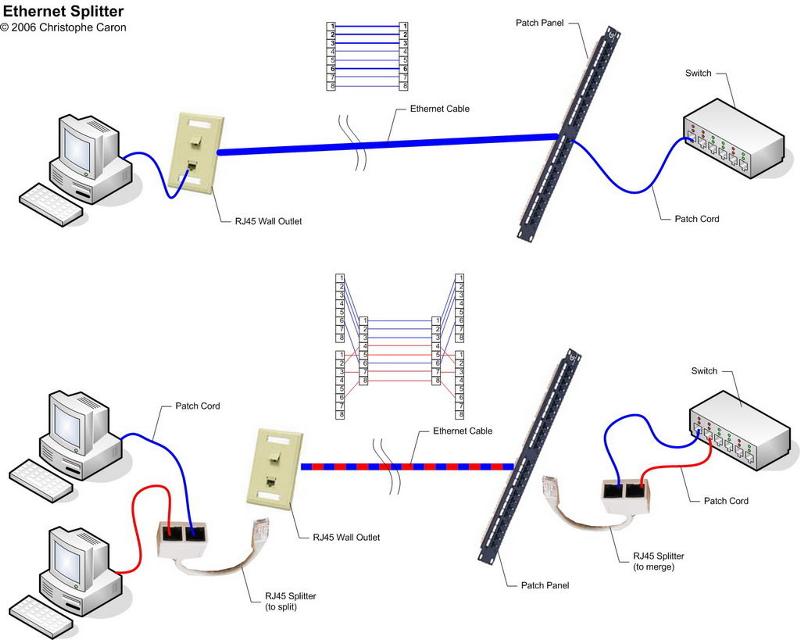 Чтобы их максимально правильно соединить между собой, следует применять репитеры или специальные переходники;
Чтобы их максимально правильно соединить между собой, следует применять репитеры или специальные переходники;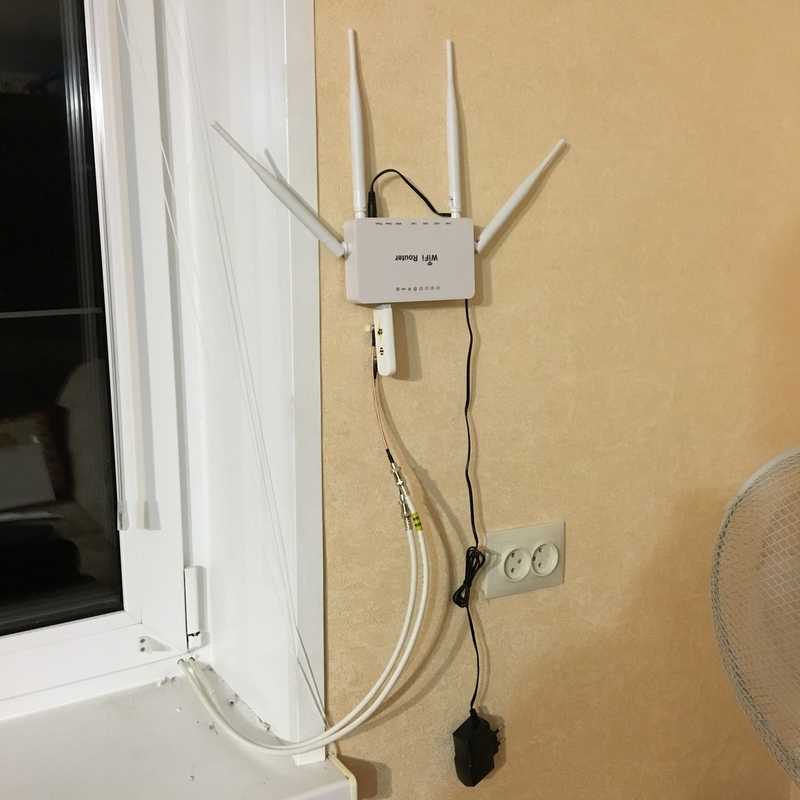 Витая пара обладает повышенной чувствительностью к таким воздействиям, поэтому лучше воздержаться и предусмотреть путь без указанных элементов;
Витая пара обладает повышенной чувствительностью к таким воздействиям, поэтому лучше воздержаться и предусмотреть путь без указанных элементов; Ему необходима вторая сетевая карта. Она может быть установлена в системный блок этого компьютера или использоваться в качестве внешней через USB соединение. Провод с нее подключают к сетевому концентратору. Туда же подсоединяют кабель от второго компьютера.
Ему необходима вторая сетевая карта. Она может быть установлена в системный блок этого компьютера или использоваться в качестве внешней через USB соединение. Провод с нее подключают к сетевому концентратору. Туда же подсоединяют кабель от второго компьютера.
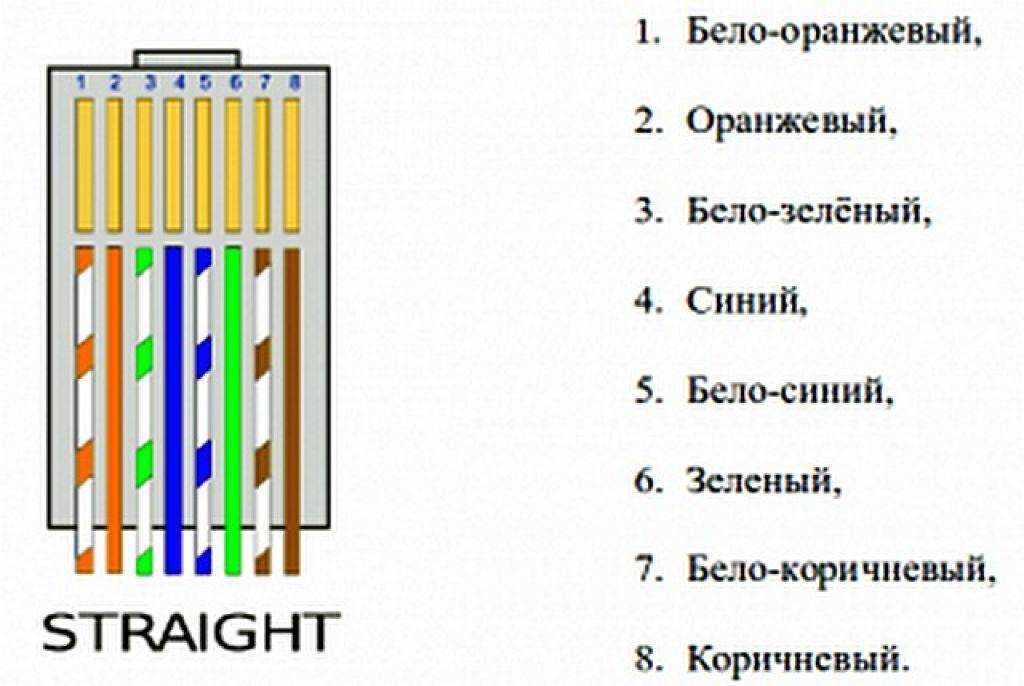

 Это не то же самое, что мегабайты (МБ). 1 мегабайт содержит 8 мегабит. Чем выше, тем лучше.
Это не то же самое, что мегабайты (МБ). 1 мегабайт содержит 8 мегабит. Чем выше, тем лучше.